Sélection des capteurs
Le menu "détail" permet de sélectionner l'organisation et la densité de
capteurs. La liste présente les grilles de capteurs fournies par défaut et
les grilles personnalisées. Les grilles par défaut ne sont pas
modifiables, mais il est possible de s'en inspirer pour définir des
grilles personnalisées (voir plus bas).
Toutes les grilles de capteurs cherchent automatiquement à se positionner
parallèlement à un plus long segment, à maximiser le nombre de capteurs
sur la surface et à se centrer par rapport aux bords.
Les types de grilles de capteurs :
-
Grilles de capteurs à densité - ces grilles utilisent un
algorithme avancé qui dispose les capteurs sur la surface selon une
grille de densité, puis le long des bords et enfin dans les coins
(extrémités de segments). Ce type de grille est particulièrement adapté
aux surfaces ayant des formes complexes, le mode "Aire de couverture des
capteurs" est conseillé (voir ci-dessous les réglages avancés des
préférences).
L'algorithme a 4 paramètres :
-
Densité : nombre de capteurs par mètre carré. Cette densité est
indicative, la densité finale pourra être légèrement supérieure.
-
Distance aux bords : distance minimale entre capteurs et bords
des surfaces.
-
Capteurs de coins : essayer de mettre des capteurs dans les
coins de la surface.
-
3x3 capteurs : essayer de disposer au moins 3 capteurs dans
chaque direction, quitte à augmenter la densité.
Les grilles proposées par défaut :
-
Clairsemé - environ 1 capteur pour 10 mètres carrés, distance
aux bords: 10cm, capteurs de coin: oui, 3x3 capteurs: non.
-
Simple - environ un capteur pour 4 mètres carrés (capteurs
séparés de 2 mètres dans chaque direction), distance aux bords: 10cm,
capteurs de coin: oui, 3x3 capteurs: non.
-
Détaillé - environ un capteur par mètre carré, distance aux
bords: 10cm, capteurs de coin: oui, 3x3 capteurs: non.
-
Très détaillé - environ 4 capteurs par mètre carré, soit une
distance d'environ 50cm entre capteurs, distance aux bords: 10cm,
capteurs de coin: oui, 3x3 capteurs: non.
-
Grilles SF, HSA, NSL : il s'agit de grilles très denses prévues pour
certains calculs comme le calcul d'angle de vision horizontal.
-
Norme EN 12464-1 - grille de capteurs en accord avec la norme
EN 12464-1, avec une
distance entre capteurs de 0,2 × 5^log10(d) mètres, où d est la plus
grande dimension de l'espace si le ratio longueur/largeur est entre 0,5
et 2, sinon la plus petite dimension.
Notes :
- grille utilisée dans le mode BREEAM,
- pour une longueur d=10m, la maille est de 1,00m.
-
Norme EN 17037 - grille de capteurs en accord avec la norme
EN 17037, avec une
distance entre capteurs de 0,5 × 5^log10(d) mètres, où d est la plus
grande dimension de l'espace si le ratio longueur/largeur est entre 0,5
et 2, sinon la plus petite dimension. La surface des points de maillage
exclut une bande de 0,50m le long des parois, la grille est calculée sur
cette surface réduite.
Notes :
-
grille utilisée par défaut pour les extensions Facteur de lumière du
jour et Angle de vision horizontal en mode EN 17037,
- pour une longueur d=10m, la maille est de 2,50m
-
la densité du maillage proposé par la norme EN 17037 est beaucoup
plus faible que pour la norme EN 12464-1 (dans un ratio supérieur à
6).
-
Capteur unique au centre - la surface ne reçoit qu'un seul
capteur, situé au centre (ou proche du centre pour les surfaces
trouées).
Note : grille utilisée par défaut pour le calcul APSH.
-
Grilles de capteurs classiques - grille rectangulaire régulière
(l'écartement entre capteurs est fixe), il s'agit de la grille la plus
simple.
Ces grilles ont 2 paramètres :
-
Ecartement : distance entre les capteurs. La distance est
identique dans les 2 directions.
-
Distance aux bords : distance minimale entre capteurs et bords
des surfaces.
Grille proposée par défaut :
-
Grille 50cm - grille avec un capteur tous les 50cm et une
distance minimale aux bords de 50cm.
Réglages avancés des préférences
Les paramètres suivants sont réglables dans les préférences avancées de
chaque extension et influent sur l'interprétation des capteurs :
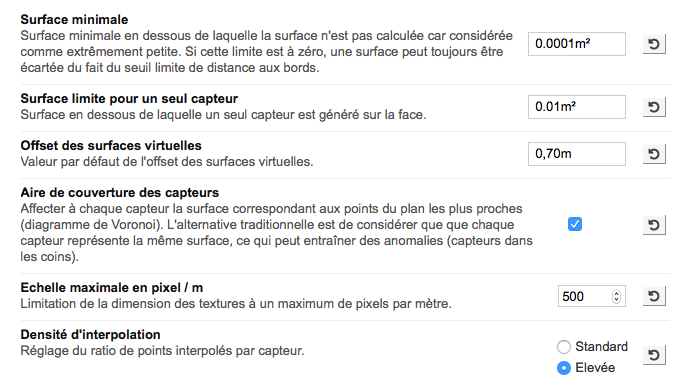
-
Surface minimale - Aire minimale en dessous de laquelle la
surface n'est pas calculée car considérée comme extrêmement petite. Si
cette limite est à zéro, une surface peut toujours être écartée si la
limite de distance aux bords de la grille de capteurs ne permet pas de
positionner un capteur.
-
Surface limite pour un seul capteur - Aire en dessous de laquelle
un seul capteur est généré sur la face.
-
Aire de couverture des capteurs - Booléen - Si validé, affecte à
chaque capteur un coefficient correspondant à la surface couverte par
les points les plus proches (diagramme de Voronoi). L'alternative
traditionnelle est de considérer que que chaque capteur représente la
même surface, ce qui peut entraîner des anomalies (capteurs dans les
coins). D'une manière générale cette option est conseillée pour obtenir
des résultats cohérents et précis, mais déconseillée pour les calculs
devant respecter une norme spécifiant que chaque capteur doit avoir le
même "poids" (par exemple BREEAM).
Ces 2 options n'ont aucune influence sur les capteurs et les valeurs
retournées dans les rapports, elles ne concernent que le rendu des
textures :
-
Densité d'interpolation - Réglage du ratio de points interpolés
par capteur, permet d'améliorer le rendu graphique (modes RBF et
interpolation linéaire).
-
Echelle maximale en pixel / mètre - Limitation de la dimension
des textures à un maximum de pixels par mètre. La plus grande dimension
d'une textures est définie dans les préférences (par exemple 1024
pixels). Ce second paramètre permet d'imposer aussi une limite basée sur
les dimensions des surfaces. Cela permet de conserver un rendu graphique
cohérent pour des calculs successifs sur des surfaces de tailles très
différentes.
Grilles de capteurs personnalisées
Deux dialogues permettent de définir des grilles de capteurs
personnalisées pour les deux types (à densité et classique). Ces dialogues
reprennent les paramètres décrits plus haut. Les grilles par défaut sont
présentées dans ces dialogues à titre d'information.
Fonctionnalités
-
Enregistrement local - les grilles définies sont enregistrées
dans l'instance locale de SketchUp et peuvent être utilisées sur tout
modèle (comme grille de capteur principale ou pour les surfaces en
exception).
-
Enregistrement dans le modèle - toute grille utilisée dans un
modèle est également enregistrée dans le modèle SketchUp.
-
Suppression des grilles - Supprimer une grille (icône de croix
rouge) n'efface la grille que localement, mais jamais du modèle qui
l'utilise. En conséquence, il ne sert à rien de tenter d'effacer une
grille utilisée dans le modèle en cours d'utilisation. Pour supprimer
une grille d'un modèle, il faut veiller à ce qu'elle ne soit plus
utilisée par aucun calcul sur le modèle.
-
Chargement automatique et nommage - Au chargement d'un modèle,
les grilles utilisées par le modèle sont automatiquement chargées. Le
nom des grilles de capteurs est donc indicatif, 2 grilles identiques
peuvent exister sous 2 noms différents, 2 grilles de même nom mais avec
des paramètres différents peuvent coexister. La gestion de règles de
nommage est laissée à l'organisation locale.
Grilles de capteurs à densité
Le dialogue est accessible depuis le menu de SketchUp :
Extensions -> De Luminae -> Paramètre globaux -> Grilles de
capteurs à densité
Il est également accessible depuis le dialogue des exceptions des grilles
sur les surfaces.
Grilles de capteurs classiques
Le dialogue est accessible depuis le menu de SketchUp :
Extensions -> De Luminae -> Paramètre globaux -> Grilles de
capteurs
Il est également accessible depuis le dialogue des exceptions des grilles
sur les surfaces.
Exceptions - grille de capteurs spécifique à une surface
Ce dialogue permet de sélectionner une grille de capteur spécifique pour
une surface du modèle. Il est accessible par le bouton
Exceptions situé à droite du sélecteur de la grille principale.
Chaque ligne de la table correspond à une surface du modèle.
-
Sur windows : cliquer sur l'icône "loupe" affiche un masque sur
le modèle permettant de situer la surface.
-
Sur Mac OS : sélectionner une ligne de la table affiche un
masque sur le modèle permettant de situer la surface.
-
Cliquer sur une face du modèle charge la face dans la table (ou la
sélectionne). Initialement, la table est vide si toutes les surfaces
utilisent la grille par défaut, il faut alors cliquer sur les faces à
modifier.
-
Les boutons Ouvrir grilles et
Ouvrir grilles à densité permettent un accès direct aux
caractéristiques des grilles via les dialogues décrits ci-dessus.
Définition des colonnes :
-
Nom de la face - Nom de la face (par défaut son identifiant
numérique). Le nom est éditable.
- Calque - Nom du calque auquel la surface est rattachée.
-
Grille - Nom de la grille actuellement affectée. Si la grille par
défaut est utilisée, le nom de la grille est précédé de la mention
"Défaut :". Cliquer sur la cellule pour sélectionner une grille à
utiliser dans la liste déroulante (parcourir la liste via la molette de
la souris ou le clavier).
-
Icône d'ajout au calque
 - Applique la grille de cette surface à toutes les surfaces listées dans
la table qui sont rattachées au même calque.
- Applique la grille de cette surface à toutes les surfaces listées dans
la table qui sont rattachées au même calque.
-
Commentaire de la face - Commentaire associé à la face. Le
commentaire est éditable.
-
Icône de suppression - Supprime la face de la table, la face
utilise dès lors la grille par défaut.
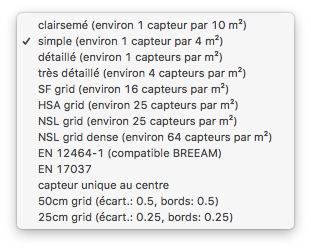
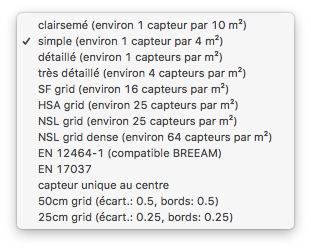
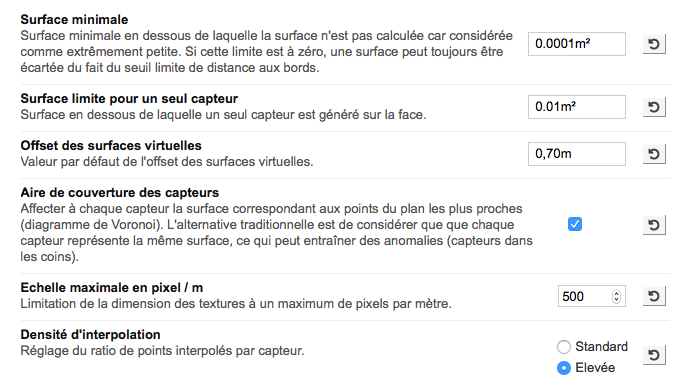
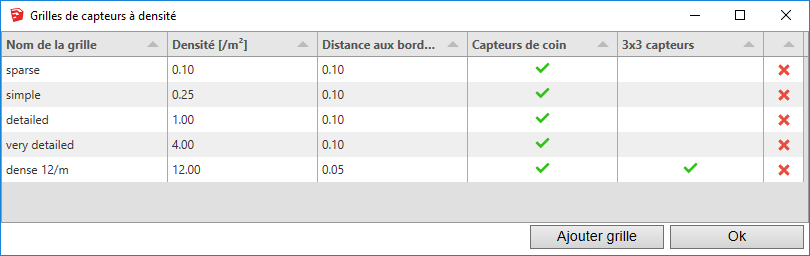
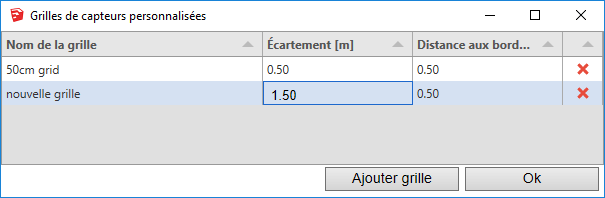
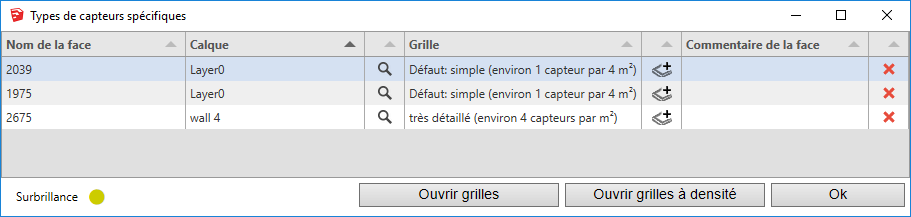
 - Applique la grille de cette surface à toutes les surfaces listées dans
la table qui sont rattachées au même calque.
- Applique la grille de cette surface à toutes les surfaces listées dans
la table qui sont rattachées au même calque.